¶ Prehľad aplikácie Order Manager
Aplikácia Order Manager disponuje hlavným menu umiestneným na ľavej strane obrazovky. Toto menu obsahuje nasledovné položky:
- Dashboard - Dashboard poskytuje komplexný prehľad o aktuálnom stave vašich objednávok, faktúr a ďalších kľúčových ukazovateľov. Je to hlavná stránka aplikácie, ktorá zhromažďuje všetky dôležité informácie na jednom mieste pre rýchly prístup a prehľad.
- Cenníky - V tejto sekcii môžete spravovať cenníky pre rôzne produkty a služby. Môžete pridávať nové cenníky, upravovať existujúce a nastavovať cenové podmienky.
- Dodávatelia - Sekcia Dodávatelia vám umožňuje spravovať kontaktné a obchodné informácie o vašich dodávateľoch. Môžete pridávať nových dodávateľov a upravovať údaje existujúcich.
- Faktúry - Tu môžete vytvárať, upravovať a spravovať faktúry pre vašich klientov a dodávateľov. Sekcia obsahuje nástroje na sledovanie splatností a platieb.
- Klienti - Sekcia Klienti slúži na správu informácií o vašich zákazníkoch. Môžete pridávať nové kontakty a upravovať existujúce.
- Objednávky - V tejto časti môžete spravovať všetky nákupné objednávky, ktoré vytvárate u svojich dodávateľov, ako aj predajné objednávky prijaté od vašich zákazníkov. Obsahuje nástroje na tvorbu nových objednávok, sledovanie ich stavu a riadenie dodávok.
- Produkty - Tu môžete spravovať zoznam produktov, ktoré ponúkate na predaj. Môžete pridávať nové produkty, upravovať ich popisy, ceny a sledovať zásoby.
- Projekty - Sekcia Projekty slúži pre finančné riadenie projektov - náklady a výnosy v časovom pláne. Vďaka tejto funkcionalite sa v aplikácii Order Manager spájajú všetky vaše kľúčové evidencie.
- Reklamácie - Sekcia Reklamácie je určená na správu reklamácií od vašich zákazníkov. Môžete sledovať a riešiť reklamácie, spravovať komunikáciu so zákazníkmi a dokumentovať vyriešené prípady.
- Úlohy - V tejto časti môžete spravovať úlohy a úlohy priradené členom vášho tímu. Obsahuje nástroje na vytváranie, priraďovanie a sledovanie plnenia úloh.
- Vrátenie produktu - Sekcia Vrátenie produktu vám umožňuje spravovať procesy spojené s vrátením tovaru od zákazníkov. Môžete evidovať vrátené produkty, sledovať stav vratiek a spravovať náhrady.
- Žiadanky - V tejto časti môžete vytvárať a spravovať žiadanky na rôzne interné a externé procesy. Žiadanky môžu byť spojené s nákupom, reklamáciami alebo inými obchodnými operáciami.
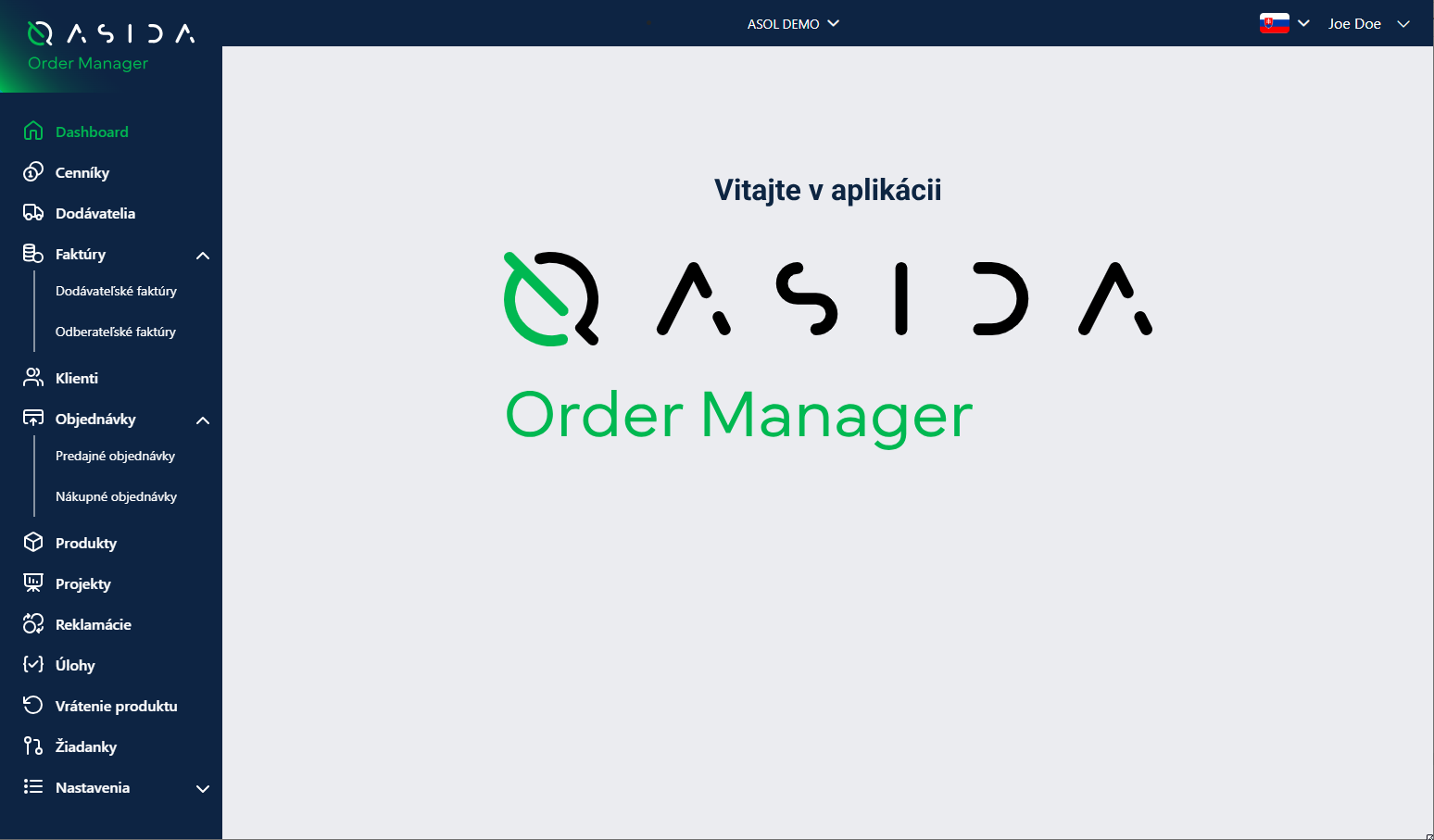
¶ Všeobecné funkcionality aplikácie
¶ Funkcie nad evidenciami
- Pridanie, editácia, vymazanie, klonovanie záznamu
- Filtrovanie, zoraďovanie záznamov
- Exportovanie zoznamu
¶ Práca s custom filtrom
Kliknutím na tlačidlo 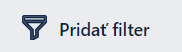 sa otvorí okno na definíciu filtra.
sa otvorí okno na definíciu filtra.
Postup definovania filtra:
- Zadajte názov filtra
- Rozkliknite "+" a vyberte z možností:
a. pridať skupinu podmienok
b. pridať podmienku - Vyberte pole.
- Vyberte operáciu z možností:
a. väčší než
b. väčšie alebo rovné
c. menej ako
d. menej ako alebo rovné
e. rovná sa
f. nerovná sa - Zadajte hodnotu, voči ktorej sa podmienka vyhodnocuje.
- V rámci skupiny vyberte operátor (platí zároveň / alebo).
- Podľa potreby opakujte. Pridávaním ďalších podmienok alebo skupín pravidiel môžete vytvoriť pravidlá a skupiny v hierarchickej štruktúre.
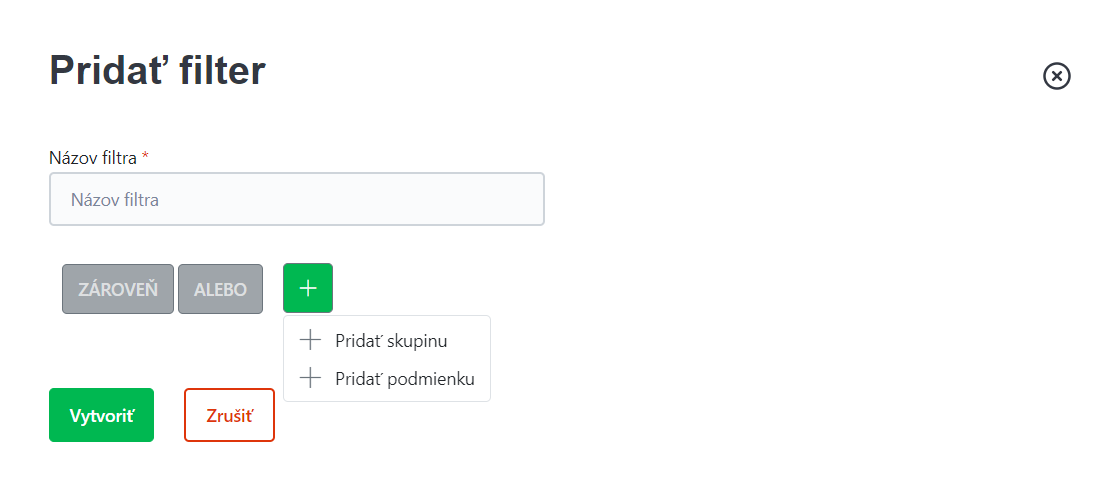
-
Po kliknutí na tlačidlo Vytvoriť sa filter uloží. Uložené filtre sa zobrazujú vo vrchnej časti okna vedľa tlačidla na definíciu filtra. Filter sa aktivuje alebo deaktivuje klikaním na jeho názov. Aktivovaný filter indikuje zelená farba, deaktivovaný filter má sivú farbu. Uložený filter je možné editovať, duplikovať alebo vymazať.
-
Na rýchle zrušenie všetkých aktivovaných filtrov je možné použiť tlačidlo "Reset filter".
¶ Zoraďovanie záznamov v tabuľke
- Kliknutím na vybraný stĺpec v hlavičke tabuľky je možné vzostupne alebo zostupne zoradiť údaje v tabuľkách podľa príslušného stĺpca.
¶ Spoločné vlastnosti údajov v evidenciách
- Povinné polia sú označené hviezdičkou (*).
- Pri vytvorení novej evidencie formulár väčšinou obsahuje iba povionné polia. Voliteľné polia sa následne dopĺňajú v detaile pri editácii evidencie.
- Vo väčšine evidencií sú základnými povinnými údajmi Kód* a Názov*.
- V každej evidencii sú voliteľným údajom Komentáre, t.j. ďalšie poznámky alebo komentáre týkajúce sa danej evidencie.
¶ Dashboard
¶ Hlavné funkcionality v Dashboarde
Dashboard v aplikácii Order Manager ponúka širokú škálu funkcionalít, ktoré umožňujú efektívne spravovať objednávky či reklamácie, sledovať kľúčové ukazovatele výkonnosti (KPI) v reálnom čase a získať rýchly prístup k dôležitým a vždy aktuálnym informáciám.
Hlavné funkcionality dostupné v Dashboarde:
- Vyhľadávanie – Fulltextové vyhľadávanie v nákupných objednávkach, predajných objednávkach a reklamáciách, umožňujúce rýchlo nájsť požadované údaje.
- Vytvoriť - Tlačivo ponúka možnosť okamžite vytvoriť novú nákupnú objednávku, predajnú objednávku, alebo zaevidovať reklamáciu.
- KPI widgety a grafy – Prehľad dôležitých metrík a štatistík, vizualizovaných v podobe grafov a ukazovateľov.
- Onboarding kroky – Sprievodca prvotným nastavením aplikácie, ktorý pomáha novým používateľom efektívne sa zoznámiť s funkciami systému.
- Q&A inteligentný chatbot - Inteligentný chat, ktorý Vám zodpovie na Vaše otázky a poskytne odkazy na dokumentáciu systému.
¶ Vyhľadávacie pole
V hornej časti Dashboardu sa nachádza panel slúžiaci na vyhľadávanie. Fulltextové vyhľadávanie umožňuje prehľadávanie nákupných objednávkach, predajných objednávkach a reklamácií podľa rôznych kritérií, pričom podporuje vyhľadávanie bez diakritiky. Možnosti vyhľadávania zahŕňajú:
- Meno klienta
- Priezvisko klienta
- E-mail klienta
- Telefónne číslo klienta
- Názov firmy
- IČO firmy
- Číslo objednávky
- Číslo reklamácie
¶ Tlačidlo Vytvoriť v Dashboarde
V hornej časti Dashboardu sa nachádza tlačidlo Vytvoriť, ktoré slúži na rýchle vytvorenie novej evidencie - nákupnej objednávky, predajnej objednávky, alebo reklamácie.
- Vytvorenie záznamu – Kliknite na tlačidlo Vytvoriť a vyberte typ evidencie - Nákupné objednávky, Predajné objednávky, Reklamácie.
- Vyplnenie údajov - V otvorenom dialógovom okne vyplňte základné údaje. Podľa typu evidencie sú to údaje:
- Nákupná objednávka: Typ objednávky (povinné), Existujúci dodávateľ (nepovinné, slúži na predplnenie údajov o dodávateľovi)
- Predajná objednávka: Typ objednávky (povinné), Existujúci klient (nepovinné, slúži na predplnenie údajov o klientovi)
- Reklamácia: Typ reklamácie (povinné), Objednávka (nepovinné), Produkt (nepovinné).
- Uloženie záznamu – Po zadaní povinných údajov a ich potvrdení sa záznam uloží.
- Úprava detailov – Po uložení sa automaticky zobrazí formulár na editáciu detailov záznamu, kde je možné doplniť ďalšie informácie.
¶ Cenníky
Modul Cenníky slúži na evidenciu a správu cien produktov v závislosti od rôznych podmienok, ako sú množstvá, dodávatelia či časové obdobie. Tento modul funguje ako flexibilný nástroj na nastavenie individuálnych cien a zliav, ktoré sa automaticky uplatňujú pri predaji.
Pri správe cenníkov sa pracuje s nasledovnými informáciami
¶ Detail
- Kód *: Unikátny identifikátor cenníka, ktorý umožňuje jednoznačne rozlíšiť každý cenník.
- Názov *: Popisný názov cenníka pre jeho ľahkú identifikáciu.
- Platnosť cenníka od a Platnosť cenníka do: Definujú časový rozsah platnosti cenníka. Ak tieto hodnoty nie sú zadané, cenník je platný bez časového obmedzenia.
- Vrátane DPH: Zaškrtnutím checkboxu sa označí, či sú ceny v cenníku vrátane DPH.
- Dodávateľský cenník: Zaškrtnutím checkboxu sa označí, či ide o špeciálny cenník pre konkrétneho dodávateľa. Po zaškrtnutí tohto checkboxu bude možné prepojiť cenník s konkrétnym dodávateľom.
- Mena: Určuje menu, v ktorej sú ceny v cenníku uvedené, napríklad EUR, CZK alebo USD.
- Rodič: Rodičovský cenník, z ktorého môže byť odvodený aktuálny cenník.
- Zľava: Percentuálna zľava, ktorú je možné uplatniť na položky cenníka. Cenníková zľava sa nastavuje na dcérskom cenníku (t.j. odvodeného z rodičovského cenníka).
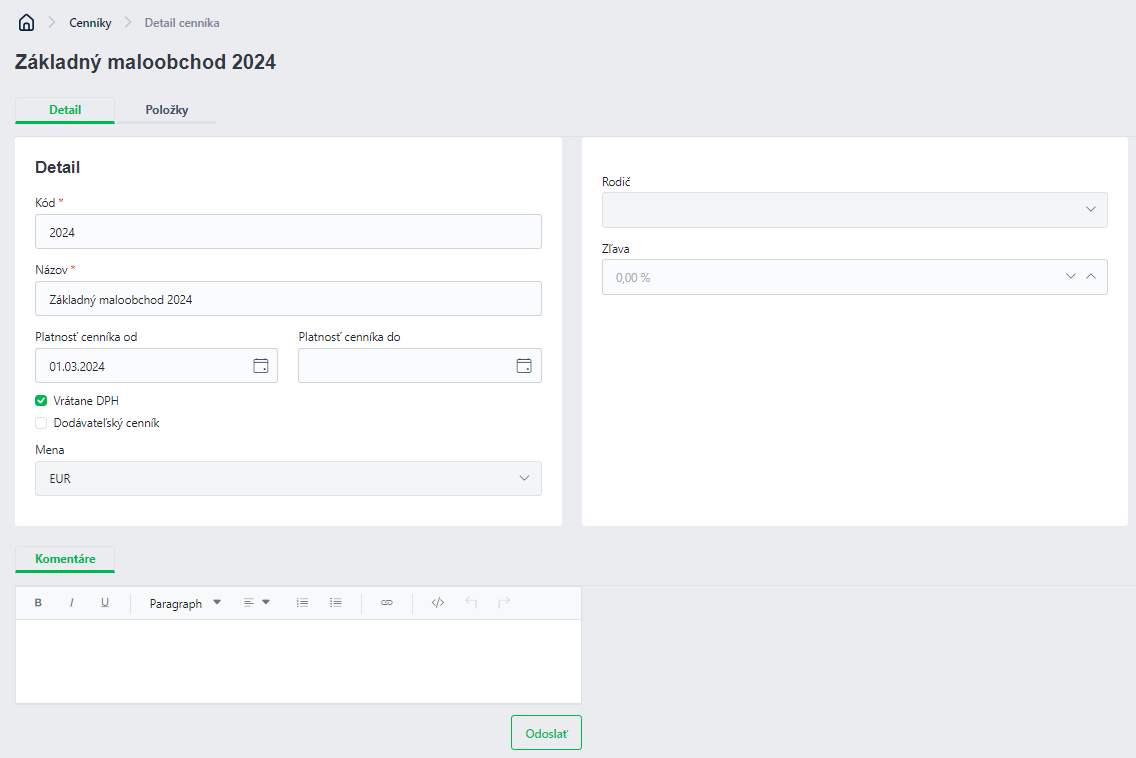
¶ Položky cenníka
- Kategória produktu * Kategória produktu, ktorá musí byť vopred vytvorená v číselníku kategórií produktov.
- Kategória produkt *: Produkt, ktorý musí byť vopred vytvorený v sekcii Produkt.
- Počet ks od * a Počet ks do: Definujú minimálny a maximálny počet kusov produktu pre konkrétnu cenovú hladinu. Tieto údaje umožňujú vytvárať množstevné zľavy a rôzne cenové hladiny podľa počtu kusov.
- Cena bez DPH *: Povinný údaj, ktorý udáva cenu produktu bez DPH.
¶ Hromadné nastavenie ceny - Postup
- Označte požadované položky cenníka pomocou checkboxu. Ak chcete vybrať všetky položky, kliknite na checkbox v hornom riadku gridu.
- Kliknite na tlačidlo "Zmena ceny".
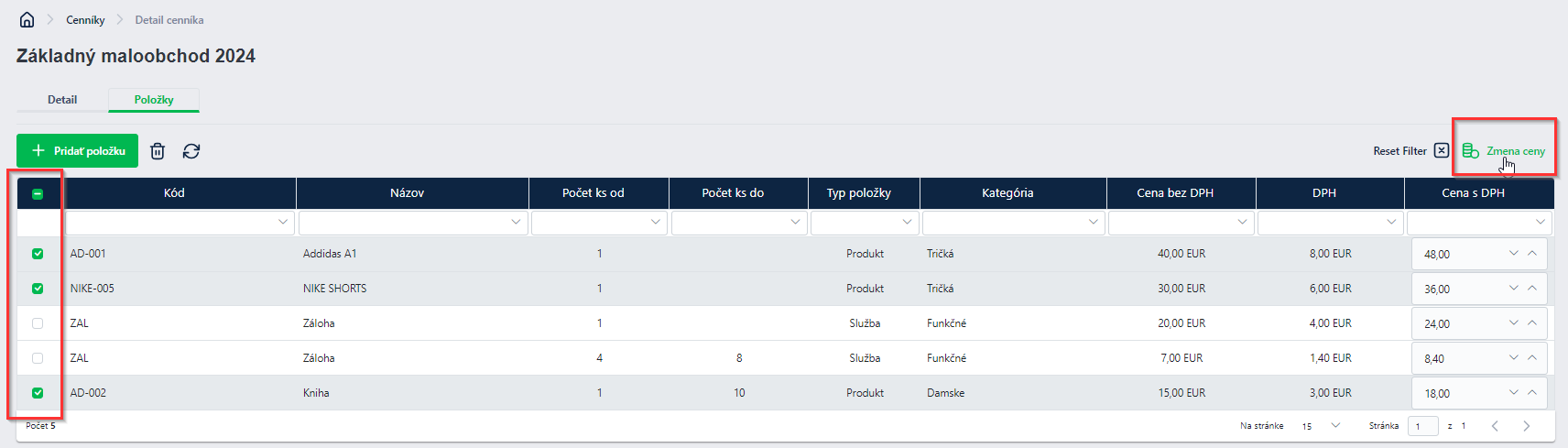
- Zvoľte spôsob zmeny ceny:
- Fixné nastavenie ceny: Zadefinujte konkrétnu sumu pre vybrané položky.
- Percentuálne nastavenie ceny: Definujte percento zmeny ceny a určte, či sa jedná o zvýšenie alebo zníženie ceny.

- Potvrďte zmeny, ktoré sa automaticky aplikujú na vybrané položky cenníka.
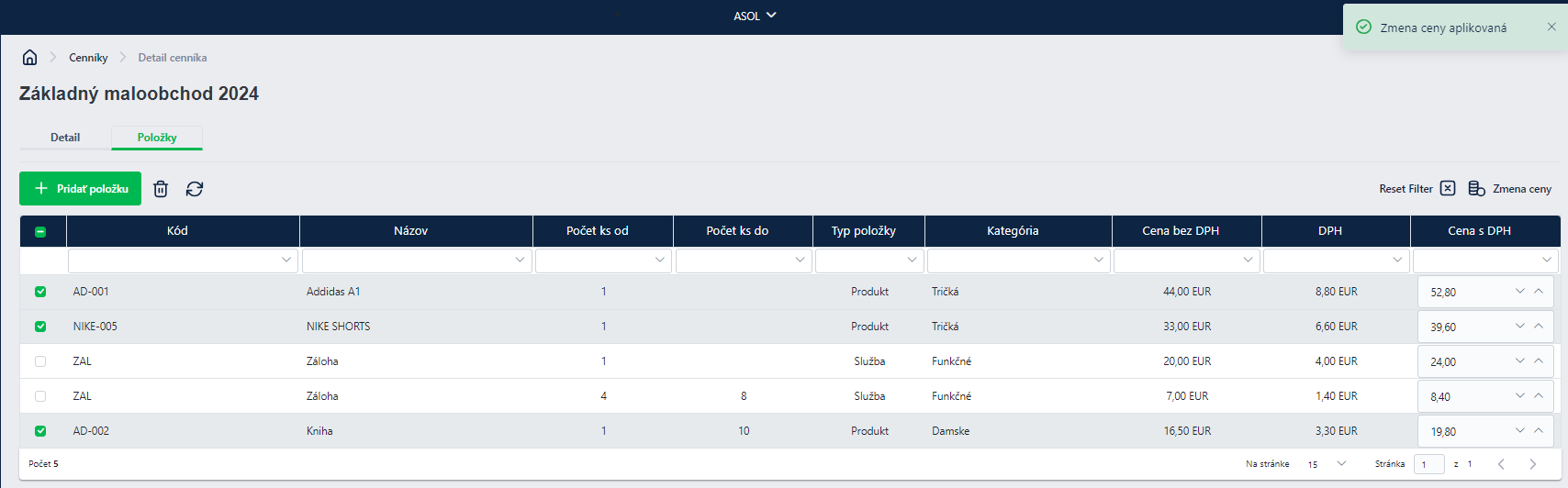
¶ Dodávatelia
Modul Dodávatelia funguje ako evidencia informácií o existujúcich dodávateľoch. Tieto informácie slúžia na automatické predvypĺňanie pri práci s nákupnými objednávkami. Údaje o dodávateľoch sú organizované na záložkách Detail a Ostatné údaje.
¶ Dodávatelia - záložka Detail
Údaje v Detaile evidencie Dodávatelia pozostáva z týchto častí:
¶ Firma
Po zadaní názvu firmy sa automaticky načítajú ďalšie údaje cez Register adries. Môžete ich následne upravovať alebo doplniť o ďalšie údaje. Pri správe dodávateľov sa pracuje s nasledujúcimi informáciami:
- Názov firmy *: Povinný názov spoločnosti, ktorý slúži ako hlavný identifikátor dodávateľa.
- IČO: Identifikačné číslo organizácie.
- IČ DPH: Identifikačné číslo pre daň z pridanej hodnoty.
- DIČ: Daňové identifikačné číslo.
- Telefónne číslo: Kontaktné telefónne číslo dodávateľa.
- Email: Kontaktná emailová adresa dodávateľa.
- Cenník: Ak má dodávateľ špeciálny cenník, môžete mu priradiť dodávateľský cenník, ktorý obsahuje fixné ceny na vybrané položky. Tento cenník je možné pridať alebo nastaviť existujúci cenník ako dodávateľský. V sekcii Cenník pri danom cenníku označíte checkbox pre dodávateľský cenník a následne v sekcii Dodávateľ cenník vyberiete pre daného dodávateľa, budete môcť pridávať produkty od tohto dodávateľa.
¶ Fakturačná adresa
- Ulica *: Ulica, kde je dodávateľ sídlený.
- Súpisné číslo *: Povinné súpisné číslo.
- Orientačné číslo: Nepovinné orientačné číslo.
- PSČ *: Povinné poštové smerovacie číslo.
- Okres: Nepovinný údaj.
- Kraj: Nepovinný údaj.
- Mesto *: Povinné mesto.
- Štát *: Povinný štát.
¶ Kontaktná osoba
- Meno: Meno kontaktnej osoby.
- Priezvisko: Priezvisko kontaktnej osoby.
- Tel. číslo: Telefónne číslo kontaktnej osoby.
- Email: Emailová adresa kontaktnej osoby.
¶ Dodávatelia - záložka Ostatné údaje
Medzi ostatné údaje môžu patriť komentáre, tajné heslá a ďalšie poznámky, ktoré môžu byť dôležité pre vnútorné potreby firmy.
- Popis: Ľubovoľný komentár alebo poznámka k dodávateľovi.
- Iný dátum: Možnosť zadať dátum, ak nejde o aktuálny dátum.
¶ Faktúry
Sekcia Faktúry poskytuje prehľad všetkých faktúr vygenerovaných z predajných alebo nákupných objednávok. Pozostáva zo sekcie Dodávateľské faktúry a sekcie Odberateľské faktúry.
¶ Zobrazené údaje
- Číslo faktúry: Jedinečné číslo priradené každej faktúre.
- Typ dokladu: Druh dokumentu, napríklad faktúra, dobropis a pod.
- Dátum vystavenia: Dátum, kedy bola faktúra vytvorená.
- Dátum splatnosti: Dátum, do ktorého musí byť faktúra uhradená.
- Dátum zdaniteľného plnenia: Dátum, kedy sa uskutočnilo zdaniteľné plnenie.
- Vytvoril: Používateľ, ktorý faktúru vytvoril.
¶ Funkcionality
- Needitovateľné: Faktúry sú v tejto sekcii prístupné iba na prehliadanie, nie na editáciu.
- Filtrovanie a zoraďovanie: Môžete využívať rozšírené možnosti filtrovania a zoraďovania podľa rôznych parametrov, aby ste rýchlo našli konkrétnu faktúru alebo skupinu faktúr. Viac informácií o týchto funkcionalitách nájdete v sekcii Všeobecné funkcionality aplikácie.
- Sumár: Pod zoznamom faktúr sa zobrazuje sumár obsahujúci:
- Počet záznamov: Celkový počet faktúr v zozname.
- Suma ceny s DPH: Súčet všetkých faktúr vrátane DPH.
- Suma ceny bez DPH: Súčet všetkých faktúr bez DPH.
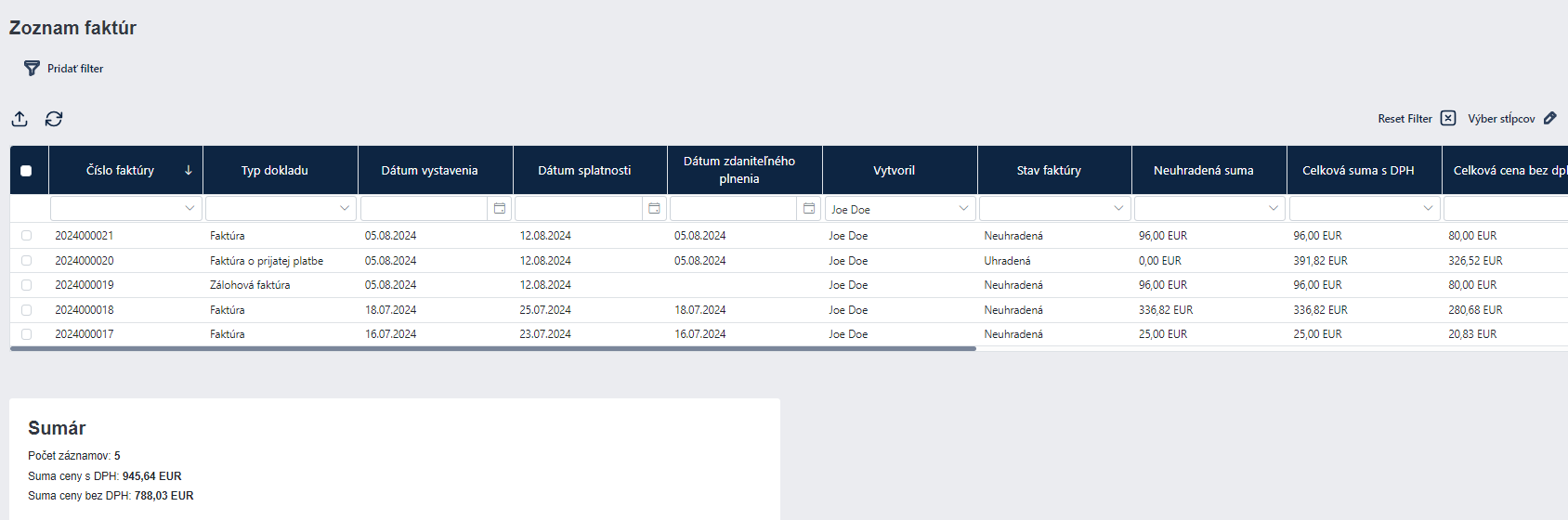
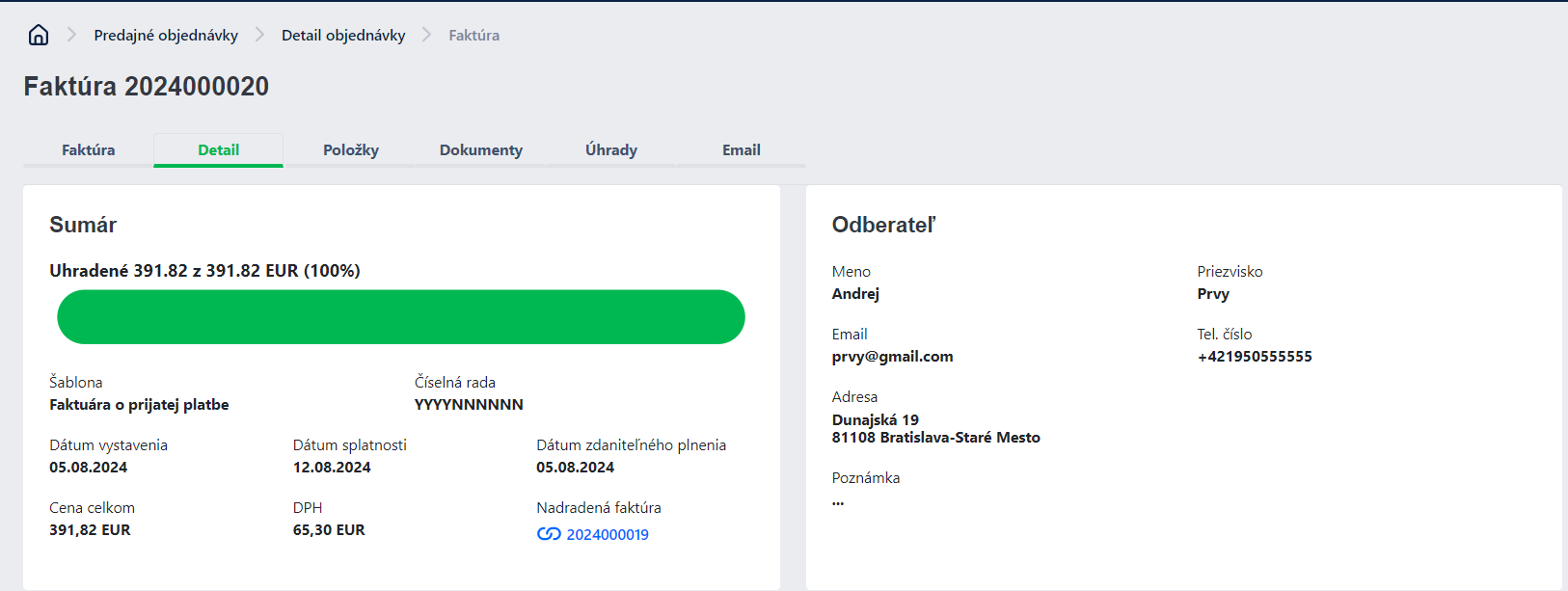
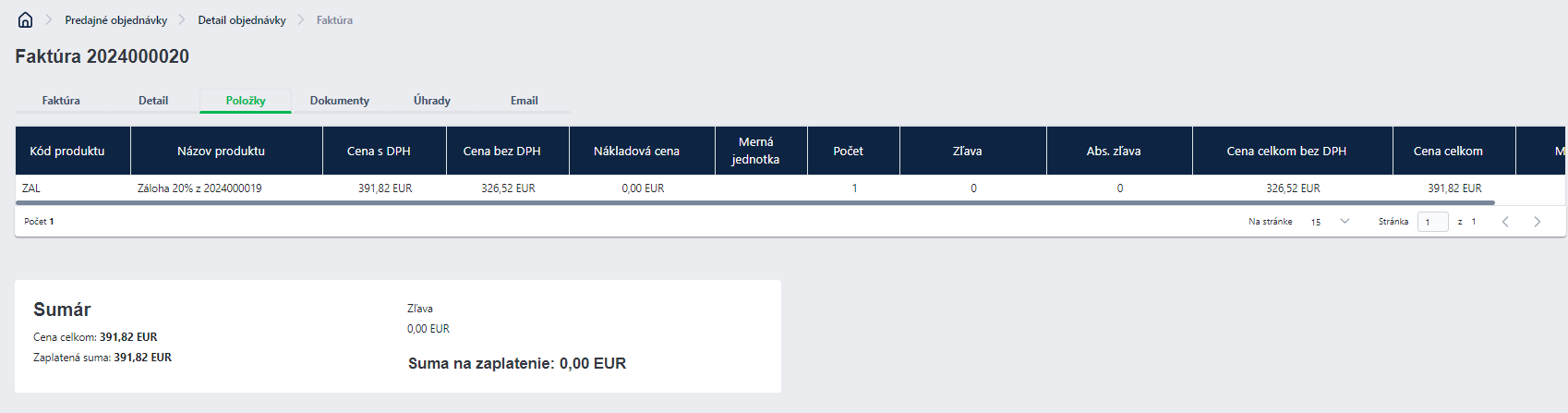

¶ Klienti
V sekcii Klienti môžete spravovať údaje o svojich zákazníkoch, ktorí môžu byť buď fyzické osoby alebo firmy. Typ klienta si zvolíte pomocou tlačidla v hornej časti sekcie.
¶ Detail
Detail v sekcii Klienti obsahuje informácie o klientoch, či už ide o fyzické alebo právnické osoby. Sekcia Klienti slúži na evidenciu nasledovných údajov:
¶ Osobné údaje (Pre fyzické osoby)
- Meno *: Povinné meno klienta.
- Priezvisko *: Povinné priezvisko klienta.
- Tel. číslo *: Povinné telefónne číslo.
- Email *: Povinná emailová adresa.
- Dátum narodenia: Nepovinný údaj o dátume narodenia.
- Komunikačný jazyk: Jazyk, v ktorom klient preferuje komunikáciu.
- Občiansky preukaz: Číslo občianskeho preukazu, ak je potrebné.
- Zákaznícka karta: Informácie o zákazníckej karte, ak klient jednu vlastní.
¶ Fakturačná adresa
- Ulica *: Ulica klienta alebo sídlo firmy.
- Súpisné číslo *: Povinné súpisné číslo.
- Orientačné číslo: Nepovinné orientačné číslo.
- PSČ *: Povinné poštové smerovacie číslo.
- Okres: Nepovinný údaj o okrese.
- Kraj: Nepovinný údaj o kraji.
- Mesto *: Povinné mesto.
- Štát *: Povinný štát.
¶ Firemné údaje (Pre právnické osoby)
- Názov firmy *: Povinný názov firmy.
- IČO *: Identifikačné číslo organizácie.
- DIČ: Daňové identifikačné číslo.
- IČ DPH: Identifikačné číslo pre daň z pridanej hodnoty, ak je relevantné.
- Tel. číslo: Kontaktné telefónne číslo firmy.
- Email: Kontaktná emailová adresa firmy.
¶ Osoba (Pridanie osoby ku firme)
Pre každú firmu je možné pridať kontaktnú osobu s rovnakými údajmi ako vyššie (klient - osoba).
¶ Fakturačná adresa a Sídlo firmy
- Fakturačná adresa: Prepojenie s registrom adries umožňuje rýchle vyhľadanie a predvyplnenie adresy. Ak adresa nie je v registri (napríklad ide o zahraničnú adresu), môžete ju manuálne zadať.
- Sídlo firmy: Adresa, kde firma sídli, ktorá môže byť odlišná od fakturačnej adresy.
¶ Ostatné údaje
- Popis: Ľubovoľný komentár alebo poznámka ku klientovi, ktorý môže byť užitočný pre vnútorné potreby firmy.
- Iný dátum: Ak je potrebné zadať iný ako aktuálny dátum, môžete ho tu špecifikovať.
¶ Úlohy
Pre každého klienta je možné vytvárať plánované úlohy, ako napríklad napísať email, zúčastniť sa stretnutia, alebo zatelefonovať. Po vytvorení úlohy bude táto úloha viditeľná a spravovateľná v sekcii Úlohy.
Pre vytvorenie úlohy je potrebné mať zadefinované typy úloh v číselníku Typy úloh.
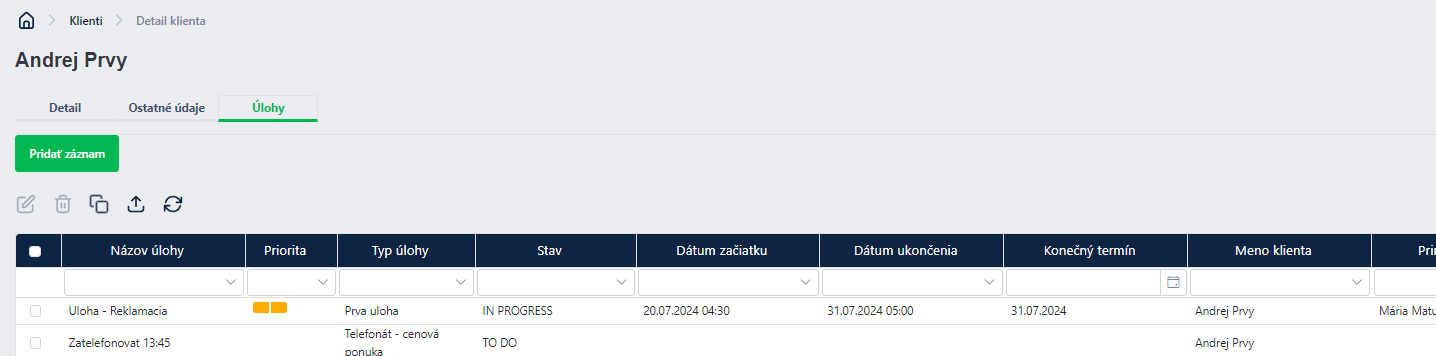
¶ Nákupné objednávky
Sekcia Nákupné objednávky slúži na správu a evidenciu objednávok od dodávateľov.
¶ Vytváranie nákupnej objednávky
Pri zakladaní novej nákupnej objednávky je potrebné vyplniť nasledovné údaje:
- Typ objednávky *: Povinný údaj, ktorý je potrebné vopred definovať v číselníku Typy nákupných objednávok.
- Existujúci dodávateľ: Vyberte existujúceho dodávateľa zo zoznamu, ktorý bol vopred definovaný v sekcii Dodávatelia.
¶ Detail objednávky
Po vytvorení objednávky sa zobrazia detailné informácie, ktoré je možné upravovať:
- Priradený *: Osoba zodpovedná za kontrolu a aktuálny stav objednávky.
- Dátum dodania: Očakávaný dátum dodania tovaru.
- Dátum objednávky: Dátum, kedy bola objednávka vytvorená.
- Prevádzka: Miesto, kam bude tovar dodaný. Musí byť vopred definované v číselníku Prevádzky.
- Dodávateľ: Dodávateľ musí byť predtým založený v sekcii Dodávatelia.
- Sklad: Sklad, kde bude tovar uložený. Musí byť vopred definovaný v číselníku Sklady.
¶ Kontaktná osoba
Zadávajú sa informácie o kontaktnej osobe zo strany dodávateľa:
- Meno: Meno kontaktnej osoby.
- Priezvisko: Priezvisko kontaktnej osoby.
- Tel. číslo: Telefónne číslo kontaktnej osoby.
- Email: Emailová adresa kontaktnej osoby.
¶ Produkty
Pridanie produktov do nákupnej objednávky zahŕňa nasledovné kroky:
- Cenník: Používateľ vyberie dodávateľský cenník z rozbaľovacieho menu. Po výbere cenníka a kliknutí na tlačidlo Prepočítať sa ceny produktov v objednávke automaticky aktualizujú podľa vybraného cenníka.
- Produkty *: Fulltextové vyhľadávanie umožňuje rýchle vyhľadanie a pridanie produktov do objednávky.
- Počet *: Počet objednaných kusov každého produktu.
- Sumár: Dole pod tabuľkou produktov sa zobrazuje sumár s nasledovnými údajmi:
- Medzisúčet: Celková cena bez započítania zliav a DPH.
- Zľavy/Prirážky spolu: Súčet všetkých zliav alebo prirážok.
- Celková cena bez DPH spolu: Celková cena všetkých položiek v objednávke bez DPH.
- Zľava: Celková aplikovaná zľava na objednávku.
- Celková cena s DPH: Celková cena vrátane DPH.
¶ Ostatné údaje
V tejto časti je možné zadať ďalšie relevantné informácie:
- Popis: Ľubovoľný komentár alebo poznámka ku nákupnej objednávke, ktorá môže byť užitočná pre vnútorné potreby firmy.
- Iný dátum: Ak je potrebné zadať iný ako aktuálny dátum, môžete ho tu špecifikovať.
¶ Dokumenty
Sekcia Dokumenty umožňuje nahrávanie a pripojenie súborov (napríklad zmluvy, ponuky a iné dokumenty) k nákupnej objednávke. Podporované formáty zahŕňajú Word, PDF, a ďalšie.
¶ Workflow
Workflow zobrazuje postupnosť krokov a stavov, ktorými nákupná objednávka prechádza. Táto postupnosť sa zobrazuje v hornej časti okna a umožňuje:
- Zmena stavu: Kliknutím na aktuálny stav v hornom paneli môžete prejsť na ďalší krok v procese objednávky.
- Priradenie akcií: Pri zmene stavu workflowu (WFL) môžete priradiť akcie, ako napríklad pridanie komentára, priradenie používateľa (napríklad účtovníka, aby skontroloval platbu), alebo iné kroky. Môžete tiež pridávať číslo účtovného dokladu, komentáre alebo kontrolovať povinné údaje, ako sú fakturačné adresy.
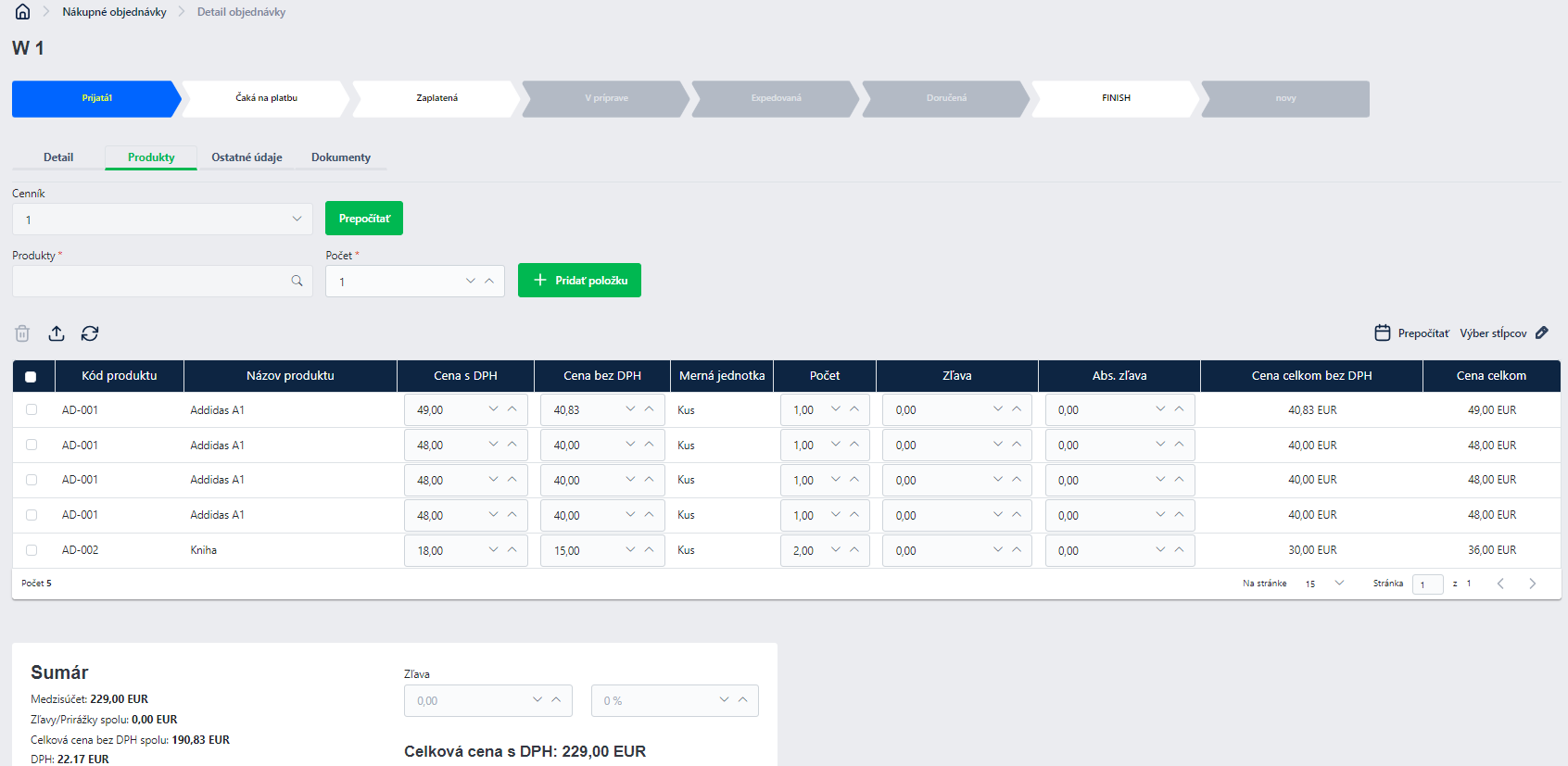
¶ Predajné objednávky
Sekcia Predajné objednávky slúži na správu a evidenciu objednávok pre odberateľov.
¶ Vytváranie nákupnej objednávky
Pri zakladaní novej nákupnej objednávky je potrebné vyplniť nasledovné údaje:
- Typ objednávky *: Povinný údaj, ktorý je potrebné vopred definovať v číselníku Typy nákupných objednávok.
- Existujúci zákazníkov: Vyberte existujúceho zákazníka zo zoznamu, ktorý bol vopred definovaný v sekcii Klienti.
¶ Detail objednávky
Po vytvorení objednávky sa zobrazia detailné informácie, ktoré je možné upravovať:
- Priradený *: Osoba zodpovedná za kontrolu a aktuálny stav objednávky.
- Dátum dodania: Očakávaný dátum dodania tovaru.
- Prevádzka: Prevádzka, ktorá spracúva predajnú objednávku. Musí byť vopred definované v číselníku Prevádzky.
- Sklad: Sklad, kde bude tovar uložený. Musí byť vopred definovaný v číselníku Sklady.
¶ Kontaktná osoba
Zadávajú sa informácie o kontaktnej osobe zo strany zákazníka:
- Meno: Meno kontaktnej osoby.
- Priezvisko: Priezvisko kontaktnej osoby.
- Tel. číslo: Telefónne číslo kontaktnej osoby.
- Email: Emailová adresa kontaktnej osoby.
¶ Fakturačné údaje
Pokiaľ je klientom firma, fakturačnými údajmi sú firemné údaje; pokiaľ je klientom osoba, fakturačnými údajmi sú osobné údaje (viď vyššie sekcia Klienti).
V prípade, že údaje sú zhodné s kontaktnou osobou, po zaškrtnutí tohto checkboxu sa príslušné údaje automaticky vyplnia.
¶ Produkty
Pridanie produktov do predajnej objednávky zahŕňa nasledovné kroky:
- Cenník: Používateľ vyberie dodávateľský cenník z rozbaľovacieho menu. Po výbere cenníka a kliknutí na tlačidlo Prepočítať sa ceny produktov v objednávke automaticky aktualizujú podľa vybraného cenníka.
- Produkty *: Fulltextové vyhľadávanie umožňuje rýchle vyhľadanie a pridanie produktov do objednávky.
- Počet *: Počet objednaných kusov každého produktu.
- Sumár: Dole pod tabuľkou produktov sa zobrazuje sumár s nasledovnými údajmi:
- Medzisúčet: Celková cena bez započítania zliav a DPH.
- Zľavy/Prirážky spolu: Súčet všetkých zliav alebo prirážok.
- Celková cena bez DPH spolu: Celková cena všetkých položiek v objednávke bez DPH.
- Zľava: Celková aplikovaná zľava na objednávku.
- Celková cena s DPH: Celková cena vrátane DPH.
¶ Ostatné údaje
V tejto časti je možné zadať ďalšie relevantné informácie:
- Popis: Ľubovoľný komentár alebo poznámka ku nákupnej objednávke, ktorá môže byť užitočná pre vnútorné potreby firmy.
- Iný dátum: Ak je potrebné zadať iný ako aktuálny dátum, môžete ho tu špecifikovať.
¶ Faktúry
Sekcia Faktúry zabezpečuje prehľad o pripojených faktúrach k predajnej objednávke.
Akcia Fakturovať vo vrchnej časti okna vpravo umožňuje zaevidovať faktúru, zálohovú faktúru alebo prijatú úhradu.
Fakturovať je možné všetky položky, alebo vybrané (zaškrtnuté) položky zo zoznamu.
Po stlačení akcie Fakturovať sa zobrazí dialóg pre definíciu nasledovných údajov:
- Šablóna *: Používateľ si vyberie z číselníku Šablóny. Ak existuje len jedna šablóna, predplní sa automaticky.
- Číselný rad *: Používateľ si vyberie z číselníku Číselné rady. Ak existuje len jeden číselný rad, predplní sa automaticky.
- Dátum vystavenia *: Predplnený aktuálny deň.
- Dátum zdanitelného plnenia *: Predplnený aktuálny deň.
- Dátum splatnosti *: Predplnený aktuálny plus počet dní.
- Poznámka: Poznámka ku faktúre.
- Platobná metóda *: Používateľ si vyberie z číselníku Platobné metódy.
- Už uhradená: Ak sa zaškrtne, predplní sa aktuálny dátum úhrady.
- Odoslať emailom: Ak sa zaškrtne, faktúra sa odošle e-mailom.
- Šablóna emailu: Používateľ si vyberie z číselníku Šablóny e-mailu.
- Príjemca: Používateľ zadá príjemcu.
Pri evidovaní Zálohovej faktúry sa zobrazí dialóg pre nasledovné údaje:
- Šablóna *: Používateľ si vyberie z číselníku Šablóny. Ak existuje len jedna šablóna, predplní sa automaticky.
- Číselný rad *: Používateľ si vyberie z číselníku Číselné rady. Ak existuje len jeden číselný rad, predplní sa automaticky.
- Dátum vystavenia *: Predplnený aktuálny deň.
- Dátum splatnosti *: Predplnený aktuálny plus počet dní.
- Poznámka: Poznámka ku faktúre.
- Zaslať na email: Ak sa zaškrtne, faktúra sa odošle e-mailom.
- Šablóna emailu: Používateľ si vyberie z číselníku Šablóny e-mailu.
- Príjemca: Používateľ zadá príjemcu.
Pri evidovaní Faktúry o uhradenej platbe sa zobrazí dialóg pre nasledovné údaje:
- Zálohová faktúra *: Číslo zálohovej faktúry, ku ktorej sa eviduje úhrada.
- Percento úhrady [%] *: Používateľ zadá, koľko % bolo uhradených (predplnená hodnota 100%).
- Suma % DPH *: Fakturovaná cena s DPH, na základe čoho sa zaeviduje konečná Cena s DPH.
Všetky zaevidované faktúry sa zobrazujú v prehľade v sekcii Faktúry.
¶ Úlohy
V časti Úlohy je možné vytvárať plánované úlohy v súvislosti s procesom objednávok a fakturácie, ako napríklad napísať email, zúčastniť sa stretnutia, alebo zatelefonovať. Po vytvorení úlohy bude táto úloha viditeľná a spravovateľná v sekcii Úlohy.
Pre vytvorenie úlohy je potrebné mať zadefinované typy úloh v číselníku Typy úloh.
¶ Workflow
Workflow zobrazuje postupnosť krokov a stavov, ktorými predajná objednávka prechádza. Táto postupnosť sa zobrazuje v hornej časti okna a umožňuje:
- Zmena stavu: Kliknutím na aktuálny stav v hornom paneli môžete prejsť na ďalší krok v procese objednávky.
- Priradenie akcií: Pri zmene stavu workflowu (WFL) môžete priradiť akcie, ako napríklad pridanie komentára, priradenie používateľa (napríklad účtovníka, aby skontroloval platbu), alebo iné kroky. Môžete tiež pridávať číslo účtovného dokladu, komentáre alebo kontrolovať povinné údaje, ako sú fakturačné adresy.
¶ Produkty
Sekcia Produkty slúži na správu jednotlivých produktov a služieb, ktoré firma ponúka. Táto časť obsahuje informácie potrebné na vytvorenie a úpravu produktov, vrátane ich kategorizácie, mernej jednotky, daňovej sadzby a ďalších špecifík.
¶ Základné informácie
- Produkt alebo služba: Označenie, či ide o produkt alebo službu pomocou checkboxu.
- Kód *: Povinný unikátny identifikátor produktu alebo služby.
- Názov *: Povinný názov produktu alebo služby.
- Merná jednotka *: Povinná merná jednotka, napríklad kusy, kilogramy, litre a pod.
- Hladina DPH *: Povinná sadzba DPH pre daný produkt alebo službu.
- Výrobca: Názov výrobcu produktu.
- Štítky: Možnosť pridania štítkov, ktoré uľahčia vyhľadávanie a triedenie produktov.
- Zákonná dĺžka reklamácie od zakúpenia [mesiace]: Počet mesiacov, počas ktorých je možné produkt reklamovať podľa zákona.
- Popis: Detailný popis produktu alebo služby, ktorý môže zahŕňať technické špecifikácie, použitie a iné relevantné informácie.
- Prepojenie s externým informačným systémom: Možnosť prepojenia produktu s externými informačnými systémami ako SPIN alebo Qasida.
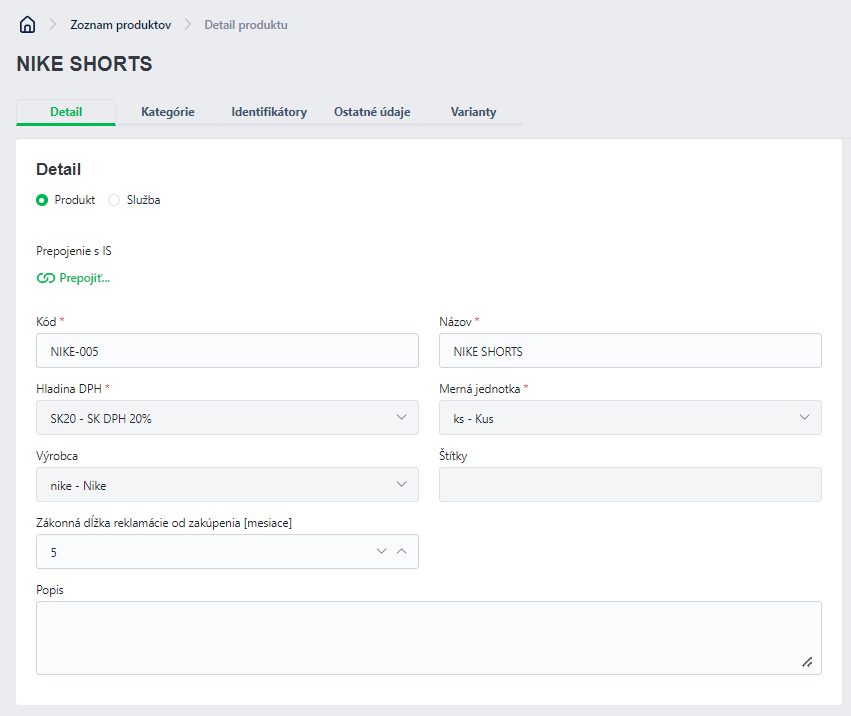
¶ Kategorizácia
Na správne zaradenie produktu do kategórií a pre lepšie vyhľadávanie je potrebné vyplniť tieto údaje:
- Kategória produktu *: Povinné zaradenie produktu do kategórie, ktorá je definovaná v číselníku Kategórie produktu.
- Veľkostná kategória: Definovanie veľkostnej kategórie produktu, ak je to relevantné.
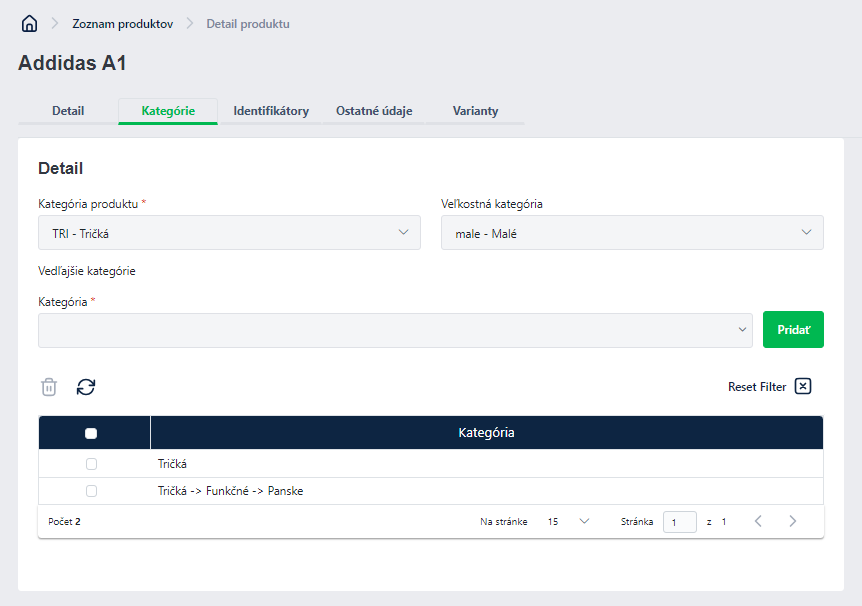
¶ Identifikátory
- Identifikátory: Voľné textové identifikátory (tagy), ktoré uľahčujú vyhľadávanie a organizáciu produktov.
¶ Ostatné údaje
V tejto sekcii môžete pridať ďalšie informácie, ktoré môžu byť dôležité pre vnútorné potreby firmy:
- Popis: Ľubovoľný komentár alebo poznámka ku produktu, ktorá môže byť užitočná napríklad pre interné procesy alebo marketingové účely.
- Iný dátum: Ak je potrebné zadať iný ako aktuálny dátum, môžete ho tu špecifikovať.
¶ Varianty produktu
- Varianty: Možnosť pridať varianty produktu z číselníka Varianty produktu. Varianty môžu zahŕňať rôzne verzie produktu podľa farby, veľkosti, materiálu a iných charakteristík.
¶ Projekty
Sekcia Projekty slúži pre finančné riadenie projektov - náklady a výnosy v časovom pláne. Vďaka tejto funkcionalite sa v aplikácii Order Manager spájajú všetky vaše kľúčové evidencie.
¶ Základné údaje
Pri vytváraní nového projektu je potrebné vyplniť nasledujúce povinné údaje:
- Typ projektu *: Povinný výber typu projektu zo zoznamu v číselníku.
- Názov projektu *: Povinný názov, ktorý jasne identifikuje projekt.
- Meno klienta: Meno klienta, pre ktorého je projekt určený (ak je relevantné).
- Cenník
- Dodávateľský cenník
- Dátum od: Dátum, kedy sa projekt začína.
- Dátum do: Dátum, kedy sa projekt má ukončiť.
- Priradený *: Osoba, ktorá je zodpovedná za vykonanie projektu.
- Vlastník *: Osoba, ktorá je vlastníkom projektu (zodpovedá za celkový priebeh).
- Náklady / Výnosy *: Určenie priority úlohy (napr. nízka, stredná, vysoká).
¶ Popis
Záložka Popis slúži na zaznamenanie podrobnejších informácií o projekte.
¶ Časový plán
¶ Prepojená evidencia
Prepojenie projektu s inými evidenciami v systéme (napr. faktúrami, objednávkami).
¶ Výkazy
Na záložke Výkazy je zobrazený zoznam vykázaných nákladov (úloh, objednávok, ...) zahrnutých v danom projekte.
¶ Ostatné údaje
Záložka Ostatné údaje je priestor pre zaznamenanie ďalších voliteľných parametrov k projektu.
¶ Dokumenty
Záložka Dokumenty slúži na zaevidovanie súborov týkajúcich sa daného projektu.
¶ Reklamácie
Sekcia Reklamácie slúži na správu reklamácií produktov a služieb. Obsahuje všetky dôležité údaje pre riešenie reklamácií vrátane informácií o produkte, zákazníkovi a detailoch samotnej reklamácie.
¶ Zaevidovanie reklamácie
Pri vytváraní novej reklamácie je potrebné vyplniť nasledujúce povinné údaje:
- Typ reklamácie *: Povinný údaj, ktorý definuje druh reklamácie.
- Objednávka: Odkaz na objednávku, z ktorej reklamovaný produkt pochádza.
- Produkt: Výber produktu, na ktorý sa reklamácia vzťahuje.
¶ Detail
Táto záložka obsahuje podrobnosti o reklamácii:
- Dátum prijatia *: Povinný dátum, kedy bola reklamácia prijatá.
- Priradený *: Osoba zodpovedná za riešenie reklamácie.
- Prevádzka: Prevádzka, kde bola reklamácia prijatá.
- Sklad: Sklad, kde je produkt uložený.
¶ Produktové údaje
V rámci reklamácie sa zadajú údaje týkajúce sa reklamovaného produktu:
- Existujúci produkt alebo Archivovaný produkt: Označenie, či ide o aktuálny alebo archivovaný produkt.
- Číslo faktúry *: Povinné číslo faktúry, na základe ktorej bol produkt zakúpený.
- Názov produktu: Názov reklamovaného produktu.
- Dĺžka reklamácie: Počet dní/mesiacov, počas ktorých je možné produkt reklamovať.
- Sériové číslo *: Povinné sériové číslo reklamovaného produktu.
- Dátum predaja: Dátum, kedy bol produkt predaný.
¶ Kontaktná osoba
Údaje o osobe, ktorá podáva reklamáciu:
- Meno: Meno kontaktnej osoby.
- Priezvisko: Priezvisko kontaktnej osoby.
- Tel. číslo: Telefónne číslo kontaktnej osoby.
- Email: Emailová adresa kontaktnej osoby.
¶ Reklamácia
- Popis závady: Podrobný popis závady, ktorá je predmetom reklamácie.
- Popis vyriešenia reklamácie: Popis riešenia, ktoré bolo vykonané na vyriešenie reklamácie.
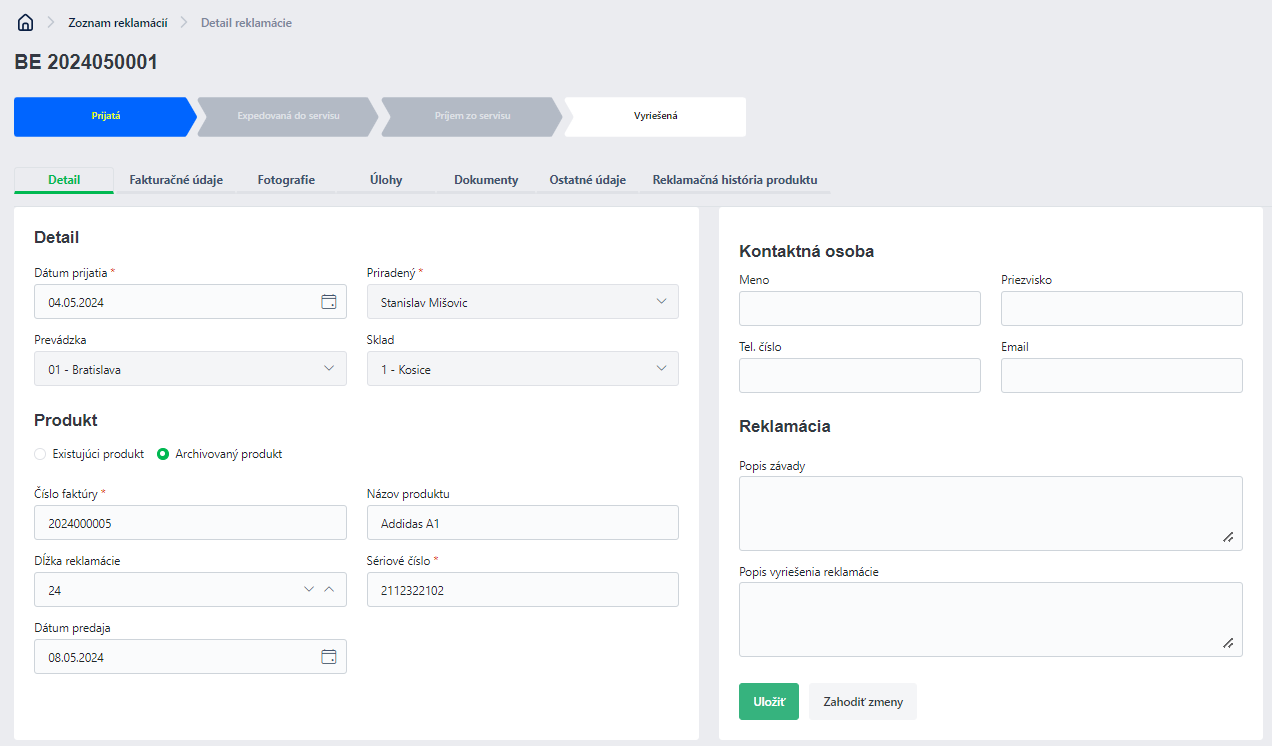
¶ Fakturačné údaje
Fakturačné údaje sa prispôsobujú typu klienta:
- Firemné údaje: Používajú sa, ak je klientom firma.
- Osobné údaje: Používajú sa, ak je klientom fyzická osoba.
Ak sú fakturačné údaje zhodné s kontaktnou osobou, je možné tieto údaje automaticky predplniť zaškrtnutím príslušného checkboxu.
¶ Fotografie
- Obrázok dokumentujúci závady: Možnosť nahrať fotografiu, ktorá dokumentuje závadu na produkte.
¶ Úlohy
Podobne ako v sekciách Nákupné objednávky a Predajné objednávky, môžete vytvárať a spravovať úlohy súvisiace s reklamáciou.
¶ Dokumenty
Tu môžete pridať a spravovať akékoľvek súbory súvisiace s reklamáciou:
- Dokumenty: Možnosť nahrávať súbory ako zmluvy, ponuky, alebo akékoľvek iné relevantné dokumenty vo formátoch ako Word, PDF, atď.
¶ Ostatné údaje
V tejto sekcii môžete pridať ďalšie informácie, ktoré môžu byť dôležité pre vnútorné potreby firmy:
- Popis: Ľubovoľný komentár alebo poznámka ku reklamácii, ktorá môže byť užitočná napríklad pre interné procesy alebo marketingové účely.
- Iný dátum: Ak je potrebné zadať iný ako aktuálny dátum, môžete ho tu špecifikovať.
¶ Reklamačná história produktu
Táto sekcia obsahuje tabuľku s historickými údajmi o reklamáciách daného produktu:
- Číslo reklamácie: Unikátne číslo pridelené každej reklamácii.
- Dátum prijatia: Dátum, kedy bola reklamácia prijatá.
- Dátum vyriešenia: Dátum, kedy bola reklamácia vyriešená.
- Typ reklamácie: Druh reklamácie.
¶ Úlohy
Sekcia Úlohy umožňuje správu jednotlivých úloh spojených s rôznymi klientmi, projektmi alebo internými procesmi. Umožňuje podrobnú evidenciu úloh, vrátane detailov o čase, nákladoch a výsledkoch.
¶ Základné údaje
Pri vytváraní novej úlohy je potrebné vyplniť nasledujúce povinné údaje:
- Typ úlohy *: Povinný výber typu úlohy zo zoznamu v číselníku.
- Názov úlohy *: Povinný názov, ktorý jasne identifikuje úlohu.
- Meno klienta: Meno klienta, pre ktorého je úloha určená (ak je relevantné).
- Dátum začiatku *: Povinný dátum, kedy sa úloha začína.
- Dátum ukončenia *: Povinný dátum, kedy sa úloha má ukončiť.
- Priorita *: Určenie priority úlohy (napr. nízka, stredná, vysoká).
- Konečný termín *: Povinný konečný termín, do kedy musí byť úloha dokončená.
- Prepojená evidencia: Prepojenie úlohy s inými evidenciami v systéme (napr. faktúrami, objednávkami).
- Interná/Externá: Výber z comboboxu, či je úloha interná alebo externá.
- Priradený *: Osoba, ktorá je zodpovedná za vykonanie úlohy.
- Vlastník *: Osoba, ktorá je vlastníkom úlohy (zodpovedá za celkový priebeh).
- Preddefinovaná služba: Vyberte preddefinovanú službu, ktorá sa na úlohu vzťahuje (ak je relevantná).
- Plánovaná pracovnosť: Odhadovaný čas potrebný na vykonanie úlohy.
- Jednotka času (minúty/hodiny): Merná jednotka pre plánovanú pracovnosť.
- Predajná cena za hodinu: Cena, za ktorú sa čas spojený s úlohou predáva klientovi.
- Nákladová cena za hodinu: Interná cena práce spojená s úlohou.
- Popis úlohy: Podrobný popis toho, čo úloha zahŕňa.
- Popis výsledku: Popis výsledku po ukončení úlohy.
¶ Dokumenty
V tejto sekcii môžete k úlohe priložiť akékoľvek relevantné súbory:
- Dokumenty: Možnosť nahrávať súbory, ako sú zmluvy, ponuky, technická dokumentácia atď.
¶ Výkazy
Výkazy predstavujú zaznamenanie času stráveného na úlohe a nákladov s tým spojených:
- Pridanie výkazu: Pridať nový výkaz stlačením tlačidla "Pridať Výkaz". Každý výkaz obsahuje tieto údaje:
- Dátum začiatku *: Dátum a čas začiatku výkazanej činnosti.
- Trvanie *: Celkové trvanie činnosti.
- Jednotka času (minúty/hodiny) *: Merná jednotka pre trvanie.
- Predajná cena za hodinu: Cena, za ktorú sa čas spojený s úlohou fakturuje klientovi.
- Cena celkom *: Celková cena za vykonanú činnosť.
- Priradený *: Osoba, ktorá vykonala činnosť.
- Platené: Označenie, či bola práca zaplatená.
- Poznámka: Ľubovoľná poznámka k výkazu.
¶ Workflow
Úlohy sú súčasťou pracovného procesu (workflow) definovaného v číselníku Workflow. Tento proces určuje kroky, ktorými úloha prechádza od zadania až po dokončenie:
- Zmena stavu: V hornej časti okna úlohy môžete kliknutím na stav posunúť úlohu na ďalší krok. Stavové zmeny sa riadia pravidlami workflow definovanými pre daný typ úlohy.
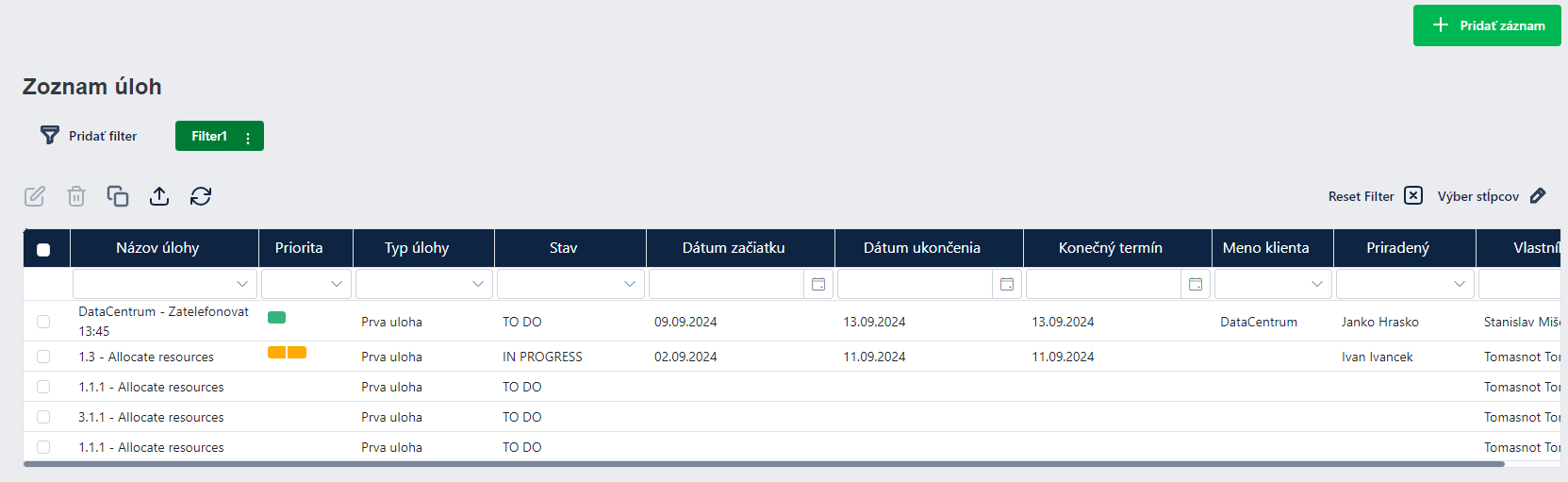
¶ Vrátenie produktu
Sekcia Vrátenie produktu umožňuje správu a evidenciu vrátených produktov. Táto funkcionalita je užitočná pre spracovanie vrátení od klientov a zabezpečuje sledovanie celého procesu od prijatia až po ukončenie.
¶ Zaevidovanie vrátenia produktu
Pri vytváraní záznamu o vrátení produktu sú povinné nasledujúce údaje:
- Typ vrátenia produktu *: Povinný výber typu vrátenia produktu.
- Objednávka: Prepojenie vrátenia s existujúcou objednávkou (ak je relevantná).
- Faktúra *: Povinný výber príslušnej faktúry, ku ktorej sa vrátenie vzťahuje.
- Vrátiť celú objednávku: Checkbox na označenie, či sa má vrátiť celá objednávka.
¶ Detail
Podrobné údaje o vrátení:
- Dátum prijatia *: Povinný dátum, kedy bol produkt prijatý na vrátenie.
- Dátum naskladnenia: Dátum, kedy bol produkt naskladnený po vrátení.
- Zodpovedný *: Osoba zodpovedná za spracovanie vrátenia.
- Spôsob dopravy: Informácia o tom, ako bol produkt doručený naspäť.
- Prevádzka: Prevádzka, na ktorej bolo vrátenie spracované.
- Sklad: Sklad, do ktorého bol produkt vrátený.
¶ Kontaktná osoba
Údaje o osobe, ktorá je kontaktnou osobou pre vrátenie:
- Meno: Meno kontaktnej osoby.
- Priezvisko: Priezvisko kontaktnej osoby.
- Tel. číslo: Telefónne číslo kontaktnej osoby.
- Email: Emailová adresa kontaktnej osoby.
¶ Doplňujúce informácie
Táto sekcia umožňuje pridanie dodatočných údajov:
- Dôvod vrátenia: Špecifikácia dôvodu, prečo bol produkt vrátený.
- Popis: Ľubovoľný komentár alebo poznámka k vráteniu.
¶ Fakturačné údaje
Fakturačné údaje sa prispôsobujú typu klienta (firemné alebo osobné údaje). V prípade, že fakturačné údaje sú zhodné s kontaktnou osobou, môžu sa automaticky predplniť zaškrtnutím príslušného checkboxu.
¶ Produkty
Sekcia na pridanie produktov, ktoré boli vrátené:
- Pridanie vráteného produktu: Možnosť pridať produkty, ktoré boli vrátené, s príslušnými detailmi.
¶ Ostatné údaje
Možnosť pridania ďalších informácií:
- Popis: Ľubovoľný komentár alebo poznámka ku vráteniu produktu, užitočné napríklad pre interné procesy alebo marketingové účely.
- Iný dátum: Ak je potrebné zadať iný ako aktuálny dátum, je možné ho tu špecifikovať.
¶ Faktúry
Zoznam faktúr, ktoré súvisia s vrátením produktu.
¶ Úlohy
Rovnako ako pri objednávkach a reklamáciách, úlohy spojené s vrátením produktu sa zobrazujú v tejto sekcii a umožňujú ich správu.
¶ Workflow
Proces spracovania vrátenia sa riadi workflowom, podobne ako pri ostatných moduloch. V hornej časti okna je možné kliknutím na stav posunúť vrátenie na ďalší krok.
¶ Žiadanky
Sekcia Žiadanky slúži na správu interných alebo externých žiadostí o produkty alebo služby. Umožňuje zaznamenanie všetkých potrebných informácií a sledovanie procesu od vytvorenia žiadanky až po jej splnenie.
¶ Základné údaje
Pri vytváraní žiadanky je potrebné vyplniť nasledujúce povinné údaje:
- Typ žiadanky *: Povinný výber typu žiadanky zo zoznamu v číselníku.
- Žiadateľ *: Osoba, ktorá podala žiadosť.
- Priradený: Osoba, ktorá je zodpovedná za spracovanie žiadanky.
- Prevádzka: Prevádzka, ktorá žiadanku spracúva.
- Sklad: Sklad, z ktorého má byť žiadanka vybavená.
- Očakávaný dátum dodania: Dátum, kedy sa očakáva dodanie žiadaných položiek.
- Predpokladaná suma bez DPH: Odhadovaná cena žiadaných položiek bez DPH.
- Dodávateľ: Dodávateľ, ktorý má položky dodať.
- Popis: Ľubovoľný popis alebo poznámka k žiadanke.
¶ Položky
Sekcia na pridanie položiek do žiadanky:
a) Existujúca položka: Možnosť pridať položku zo zoznamu existujúcich položiek pomocou výberu na základe údajov: Cenník, Produkt *, Počet *.
b) Neexistujúca položka: Ak položka neexistuje v systéme, je možné ju vytvoriť. Povinné údaje sú:
- Názov *: Povinný názov produktu alebo služby.
- Merná jednotka *: Povinná merná jednotka, napríklad kusy, kilogramy, litre a pod.
- Hladina DPH *: Povinná sadzba DPH pre daný produkt alebo službu.
- Jednotková cena bez DPH *: Údaj o cene produktu bez DPH.
- Mena *: Určuje menu, v ktorej sú ceny v cenníku uvedené, napríklad EUR, CZK alebo USD.
- Počet *: Počet kusov položky.
- Popis: Ľubovoľný text.
¶ Ostatné údaje
Možnosť pridania ďalších informácií:
- Popis: Ľubovoľný komentár alebo poznámka ku žiadanke, ktorá môže byť užitočná pre interné procesy alebo marketingové účely.
- Iný dátum: Ak je potrebné zadať iný ako aktuálny dátum, je možné ho tu špecifikovať.
¶ Dokumenty
Sekcia na nahratie súborov relevantných k žiadanke, ako sú napríklad zmluvy, ponuky, technické špecifikácie a iné dokumenty.
¶ Workflow
Proces spracovania žiadanky je riadený workflowom. V hornej časti okna je možné kliknutím na stav žiadanky posunúť ju na ďalší krok v pracovnom postupe.